Puteți bloca site-uri web la nivel de router, astfel încât nimeni din rețea să nu poată accesa site-ul web blocat, dar acest lucru nu este posibil în toate cazurile.Dacă doriți să blocați un site web pe un singur computer conectat prin orice rețea, atunci nu puteți bloca site-ul doar pe partea routerului.
În acest caz, trebuie să blocați site-urile web pe partea PC, care vor fi incluse pe lista neagră în orice rețea.Ei bine, nu este atât de complicat pe cât pare, pe de altă parte, este destul de simplu.
Tot ce trebuie să faceți este să înțelegeți mediul Windows și să modificați unele fișiere de sistem cu privilegii administrative.În acest tutorial, vom faceWindows PC的Gazdă 文件site-uri pe lista neagră pentru a le bloca.unuGazdă fișierul este fișierul de sistem local utilizat pentru a mapa numele de gazdă la adrese IP.Prin urmare, dacă se găsește o intrare în fișierul localhost, browserul dvs. nu va contacta serverul DNS pentru a rezolva adresa.Deci, să vedem cum să editămGazdă fișier pentru a bloca site-uri web pe computerele Windows.
- Porniți orice software de editare a textului de pe computer în modul administrator.Prefer Notepad++, dar puteți folosi și software-ul Windows Notepad.Pentru a face acest lucru, căutați software-ul în meniul Start și faceți clic dreapta pe el.Acum selectați „Run as administrator” șicând vi se solicităFaceți clic pe "determina Matei 22:21 .
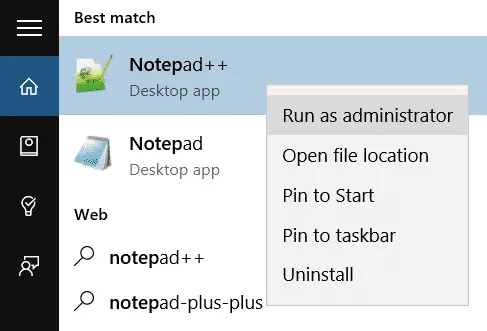
- În software-ul Notepad, faceți clic pe Fișier » Deschideți și navigați la următoarea cale de pe computer.
C: WindowsSystem32driversetc - alege acumGazdă fișier și deschideți-l în editorul Notepad.
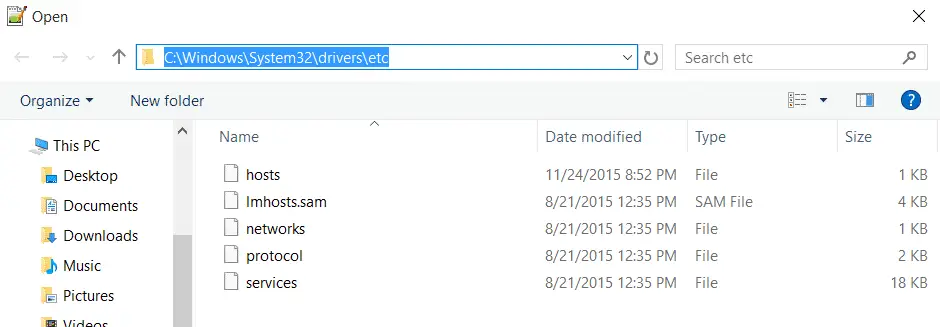
- înGazdeleAdăugați următoarea linie la sfârșitul fișierului pentru a bloca orice site web specificat.De exemplu, să blocăm Facebook.com pe computer.
0.0.0.0 www.facebook.comÎnlocuiți „www.facebook.com” cu orice nume de site doriți.的0.0.0.0este o adresă care nu poate fi rutată, ceea ce înseamnă că blochează site-ul web asociat cu aceasta.De asemenea, puteți utiliza „127.0.0.1” care redirecționează site-ul către gazda dvs. locală.
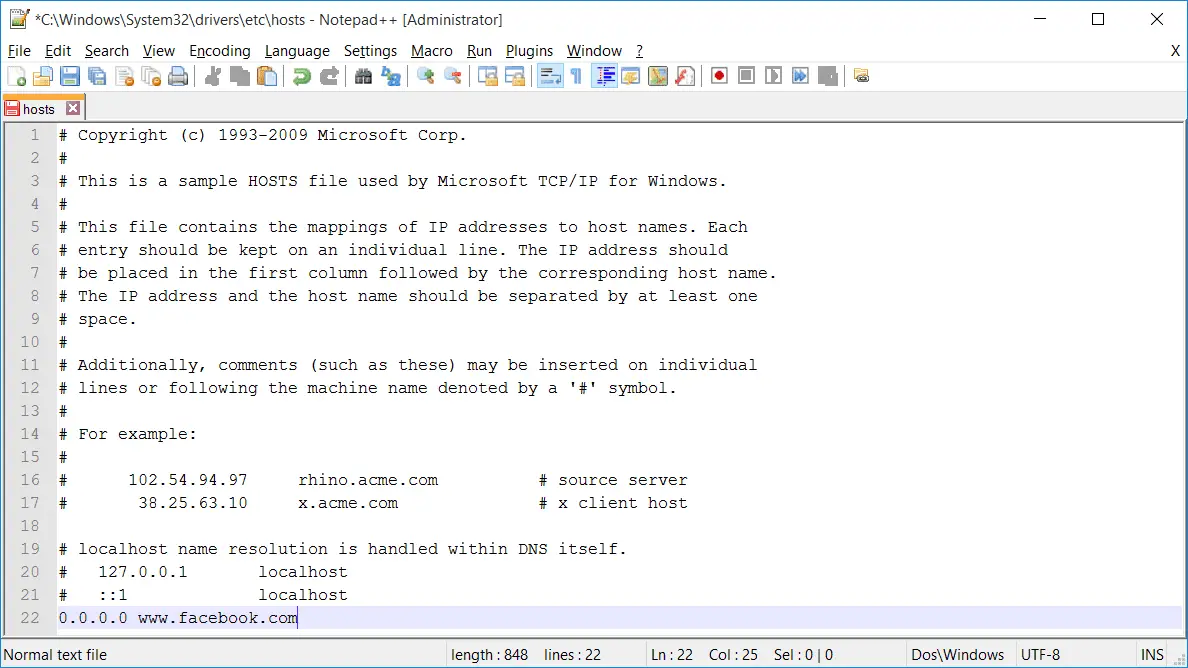
- Salvați fișierul hosts (apăsați Ctrl+S pentru a salva) și ieșiți.
Dacă doriți să deblocați site-ul web, tot ce trebuie să faceți este să eliminați din nou acea linie din fișierul hosts.Deci, nu este atât de ușor să blocați un site web pe un computer Windows folosind doar editorul Notepad.
Dacă ați găsit acest tutorial util, vă rugăm să ne anunțați și să-l împărtășiți colegilor dvs.

![Configurați e-mailul Cox pe Windows 10 [folosind aplicația Windows Mail] Configurați e-mailul Cox pe Windows 10 [folosind aplicația Windows Mail]](https://infoacetech.net/wp-content/uploads/2021/06/5796-photo-1570063578733-6a33b69d1439-150x150.jpg)
![Remediați problemele Windows Media Player [Ghid Windows 8 / 8.1] Remediați problemele Windows Media Player [Ghid Windows 8 / 8.1]](https://infoacetech.net/wp-content/uploads/2021/10/7576-search-troubleshooting-on-Windows-8-150x150.jpg)
![Remediați eroarea de actualizare Windows 0x800703ee [Windows 11/10] Remediați eroarea de actualizare Windows 0x800703ee [Windows 11/10]](https://infoacetech.net/wp-content/uploads/2021/10/7724-0x800703ee-e1635420429607-150x150.png)









